Az alábbi utasítások lépésről lépésre írják le,hogyan lehet megakadályozni a Windows 7 Windows 10 rendszerre történő frissítését. De alkalmas az operációs rendszer nyolcadik verziójának felhasználói számára is. A Microsoft mindig is szigorú marketingpolitikát folytatott, de a legújabb verzió megjelenésével a marketingszakemberek átlépték a határt. Most automatikusan engedélyezhető egy új operációs rendszer telepítése. Ebben az esetben a felhasználó semmilyen módon nem befolyásolja a kényszerített üzenetek előfordulási gyakoriságát.
Első lépések
Amikor a képernyőn hirtelen megjelenik egy ablak a tervezett frissítésről, kattintson a "Mégse" linkre.

Ne feledje, hogy a Microsoft gyakran változtatja meg a gombok helyzetét, színeit, terveit és címkéit. A lemondás lehetősége azonban mindig megmarad.
Előkészítő intézkedések
Mielőtt megtagadná a Windows 10 frissítéseitTeljesen le kell töltenie a frissítést a 3075851 szám alatt a hivatalos Microsoft-erőforrásból, ha az operációs rendszer hetedik verziója telepítve van a számítógépen. Ha ez a 8. verzió, töltse le a 3065988 javítást.
Ezen csomagok letöltése és telepítése után a laptopot újra kell indítani, hogy a frissítések által végrehajtott változtatások életbe lépjenek.
Nyilvántartás-szerkesztő

- Nyissa meg a Beállításszerkesztőt. Ehhez ki kell terjesztenie a Futtatás párbeszédpanelt, és be kell illesztenie a regedit.exe szöveget a beviteli mezőjébe, majd bele kell egyeznie a megemelt jogosultságok megadásába a segédprogramnak.
- A szerkesztő bal oldalán egy szakaszok fája található, felépítése hasonlít az "Explorer" mappáihoz. Kövesse a HKLMSOFTWAREPolicesMicrosoftWindows elérési utat.
- Ha itt van a WindowsUpdate könyvtár, nyissa meg. Hiányzik - létrehozás.
- Hogyan lehet megakadályozni a Windows 10 rendszerre történő frissítéstRegistry Editor? A segédprogram jobb paneljén bontsa ki a helyi menüt, és válassza az Új 32 bites DWORD sort. Írja be névként a DisableOSUpgrade nevet, és az "Érték" mezőbe írja be az "1" értéket.
- Lépjen ki a segédprogramból, és indítsa újra a számítógépet.
A Windows. ~ BT könyvtár törlése
Az egyik frissítésében az operációs rendszerfeltétlenül töltse le a Windows 10 telepítőfájlját, kivéve, ha az automatikus csomaglekérés le van tiltva. A mappa összesen 4 gigabájtot foglal el. A felhasználó elől el van rejtve, ezért nem lesz egyszerű eltávolítani.
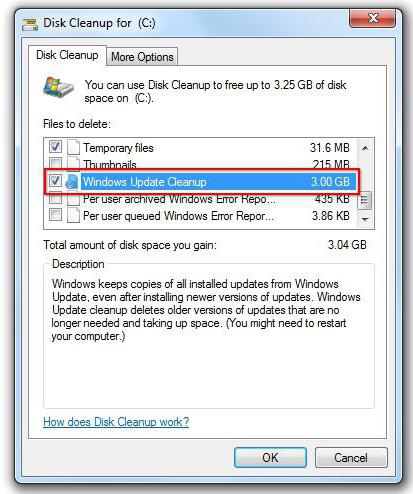
- A Futtatás párbeszédpanelen illessze be a cleanmgr szöveget. Nyomja meg az Enter billentyűt.
- A megnyíló párbeszédpanelen válassza ki a rendszermeghajtót.
- Kattintson a "Rendszerfájlok" gombra. Várja meg, amíg a vizsgálat befejeződik.
- A lista ellenőrzése után jelölje be a jelölőnégyzetet a "Windows telepítőfájlok" jelölőnégyzet mellett.
- Kattintson az "OK" gombra.
- Amikor a segédprogram befejezi a folyamatok végrehajtását, a számítógépet újra kell indítani. Enélkül az operációs rendszer nem tudja teljesen törölni a rejtett könyvtárat.
A felesleges ikonok eltávolítása
Válasz a kérdésre:"Hogyan lehet megakadályozni a Windows 10-re történő frissítést?" - adták fent. Azonban a fő marketingfogás mellett a Microsoft megpróbálja befolyásolni a felhasználót azzal, hogy parancsikont helyez az operációs rendszer tálcájára, és felajánlja a legújabb verzió egyszerű kattintással történő telepítését. Természetesen kicsit zavarja a munkát, de kevesen kedvelik ezt az extra elemet.
Az ikon eltávolításához nyissa meg az "Frissítési központot":
- Kattintson a "Telepített" linkre.
- Keresse meg a listában a KB3035583 nevű frissítést.
- Kattintson a jobb gombbal a névre, majd kattintson a "Törlés" gombra.
- Amikor a segédprogram befejezi az eltávolítást, indítsa újra a számítógépet.
- Bontsa ki ismét az Update Center alkalmazást.
- Kattintson a "Keresés" szövegre, és várja meg a folyamatok befejezését.
- Most kattintson a "Fontosnak talált" gombra.
- Keresse meg a listában a KB3035583 nevet.
- Kattintson a jobb gombbal, és kattintson a "Rejtés" gombra.
Hogyan lehet megakadályozni a Windows 10 rendszerre történő frissítést, ha az ikon önmagában visszaáll, és a frissítési javaslatok újra megjelennek, bár az utasítás minden lépése befejeződött?
- Nyissa meg a regedit alkalmazást, és kövesse a HKLMSOFTWAREPoliciesMicrosoftWindowsGwx elérési utat.
- Hozzon létre egy DWORD32 paramétert. Írja be a DisableGwx parancsot a Név mezőbe. Állítsa az értéket 1-re.
Ha minden más kudarcot vall
A Microsoft folyamatosan fejlődika frissítések végfelhasználóhoz történő eljuttatásának módszerei, és ha az egyik számítógépen elegendő minimális mennyiség áll rendelkezésre egy nem kívánt funkció letiltásához, másokon további műveletekre van szükség.
A regedit segédprogramban nyissa meg az OSUpgrade könyvtárat. Hozzon létre egy DWORD értéket. A név ReservationsAllowed. Az érték 0.
Értelemszerű az "Update Center" és ateljesen tiltsa le a frissítések telepítését. A Windows 10 ebben az esetben nem települ teljesen. Ennek a megközelítésnek az egyetlen hátránya, hogy az összes biztonsági frissítést manuálisan kell letölteni és telepíteni.
10. verziójú illesztőprogramok
Sok felhasználó, aki telepítette a Windows 10 rendszert,észrevette, hogy a szigorúbb javítási telepítési irányelvek mellett létezik olyan újítás is, mint a legújabb illesztőprogramok automatikus telepítése. És ez nem mindig hasznos.
Az automatizálás letiltásához be kell állítania a Csoportházirend-szerkesztőben. Bármely operációs rendszer kiadásban elérhető, kezdve a Professional-rel.
Mielőtt letiltaná a Windows 10 illesztőprogram-frissítéseit, indítsa el az Eszközkezelőt. Ezt egyszerűen megteheti a Win + Break billentyű kombinációjának megnyomásával.

- Bontsa ki azoknak az eszközöknek a tulajdonságait, amelyek illesztőprogramjait később manuálisan frissítik.
- Lépjen a "Részletek" fülre.
- A paraméterek legördülő listájában válassza az "ID" lehetőséget.
- Az információmezőben több szövegsor jelenik meg. Mindet meg kell jegyezni, vagy le kell írni.
- Bontsa ki a Futtatás segédprogramot. Írja be a gpedit.msc fájlt.
- A megnyíló eszközben lépjen a "Konfiguráció"> "Felügyeleti sablonok"> "Rendszer"> "Eszköz telepítése"> "Korlátozások" részre.
- Kattintson duplán a "Telepítés tiltása" feliratra.
- Válassza az "Engedélyezés" lehetőséget a legördülő listából.
- Kattintson a "Megjelenítés" gombra.
- A megnyíló ablakban írja be az 5. lépésben kapott azonosító adatokat.

A fenti algoritmus nem ajánlottalkalmazza, mivel lehetetlen letiltani az automatikus frissítéseket a Windows 10 rendszerben a Csoportházirend-szerkesztő segítségével anélkül, hogy ez befolyásolná az illesztőprogram manuális telepítési módját. Ha frissítenie kell a rendszerszoftvert, akkor az összes lépést meg kell ismételni, eltávolítva az eszköz adatait a gpeditből. Jobb letölteni a Show vagy Hide segédprogramot a Microsoft hivatalos forrásából. Az indítás után kattintson a Hide gombra. És a megnyíló listában válassza ki azt a berendezést, amelynek szoftverét nem szabad automatikusan frissíteni. A programlista nem minden PC-hardvert jelenít meg, csak azt, amelynek szoftverfrissítése az operációs rendszer meghibásodását okozhatja.












